Windows 10 Family Safety: Control parental en tu ordenador 27/09/2017
Los controles parentales no son solo cosa de dispositivos móviles, sino que, los menores utilizan con mucha frecuencia los ordenadores de la casa. A menudo pueden verse afectados por problemas como virus o spam en el correo. Amenazas que los menores no son capaces de solventar sin la ayuda de los padres y madres. Por ello es necesario proteger también estos dispositivos de las amenazas que puedan sufrir, y esto se puede realizar con el control parental que trae incorporado Windows 10.
Muchos de vosotros nos habéis preguntado si SecureKids podía instalarse en los ordenadores de vuestros hijos, sin embargo, actualmente solo se encuentra disponible para dispositivos Android.
Si aún no disfrutáis de la protección de SecureKids, no dudéis en haceros con la aplicación de SecureKids, es sencilla, fácil y ¡GRATIS!
¿Cómo añado el control parental a mi ordenador?
Por todos estos problemas me gustaría hablaros sobre el Control Parental que trae incorporado Windows 10, y que os puede ayudar en la tarea de proteger a vuestros hijos de los peligros de la red.
Lo que aprenderemos con este post será básicamente a asignar una cuenta de usuario para el menor (protegida por un PIN de tu elección), y la cual podrás gestionar desde tu propia cuenta de Windows 10.
Por tanto, el primer paso a seguir será crear la cuenta de usuario para tu hijo.
Para ello debes acceder a los Ajustes del sistema > Cuenta > Familia y otras personas > Agregar familiar. Recuerda iniciar sesión con tu cuenta de Windows para poder realizar esta configuración.
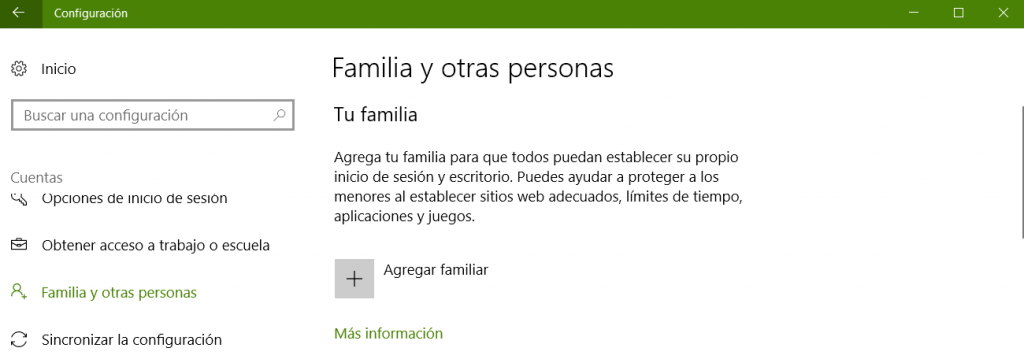
A continuación, deberás añadir la cuenta Windows de tu hijo, o crearle una si no la tiene. Una vez finalizado el proceso, se le enviará una invitación a su cuenta de correo para que se una al grupo familiar indicando las ventajas que puedes ver en la siguiente imagen.
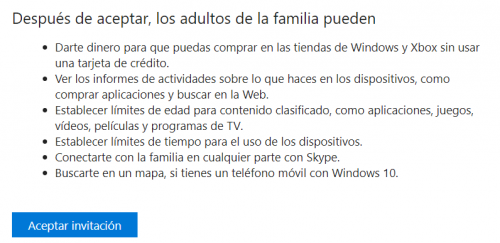
Hasta que la invitación que se le ha enviado no sea aceptada, verás que su cuenta se encuentra en estado “pendiente”. Esto quiere decir que podrá iniciar sesión y usar el ordenador, pero no tendrá las protecciones que le hayas puesto. Por lo que debes asegurarte de que este paso se finalice correctamente.
Sabrás que esto es así porque podrás ver la cuenta activa tal como se muestra en la siguiente imagen.
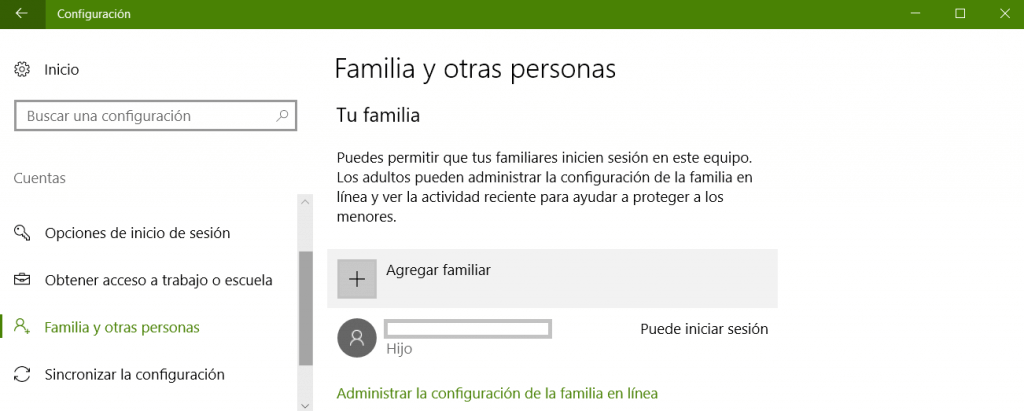
Con la cuenta de tu hijo correctamente configurada, ya estás listo para acceder a la página web de Microsoft Family Safety. Podrás acceder a ella pulsando sobre “Administrar la configuración de familia en línea” que encontrarás en la misma sección donde añadiste la cuenta de tu hijo.
Este enlace te llevará a la siguiente página, donde podrás ver las cuentas de los menores dadas de alta, y el acceso a la configuración de las mismas.
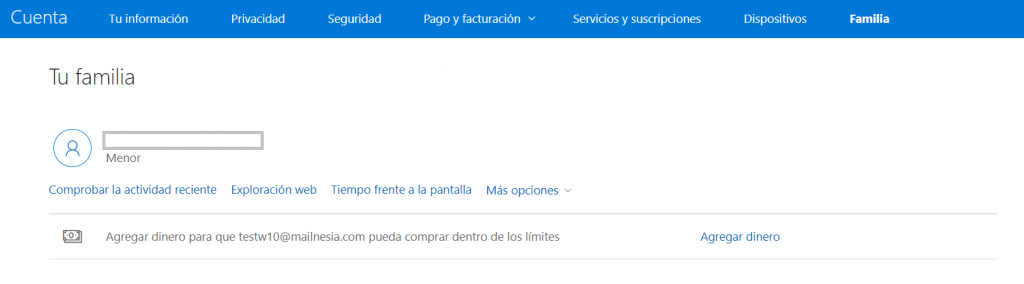
¡Listo! Ahora solo queda configurar la cuenta según las necesidades de nuestros hijos.
Funcionalidades del control parental de Windows 10
Algunas de las funcionalidades con las que podrás encontrarte aquí, y que también están disponibles en SecureKids, serán:
- Resumen de las actividades recientes
En esta sección podrás ver las páginas por las que navega tu hijo, las aplicaciones que utiliza, así como el tiempo que pasa con cada una de ellas.
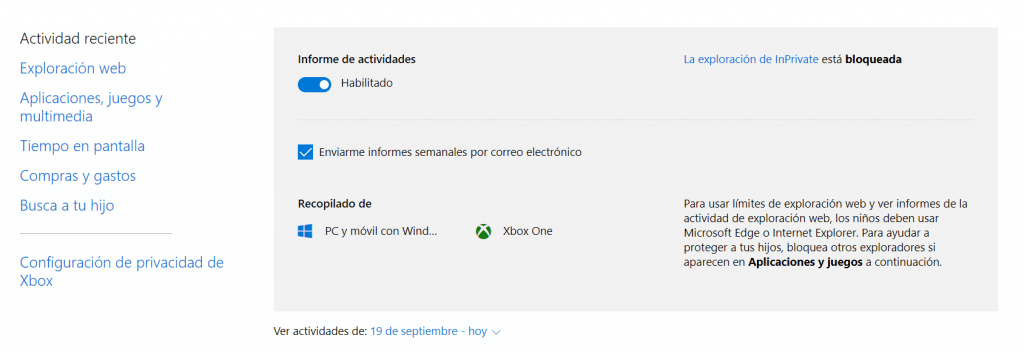
- Exploración Web
Al igual que con SecureKids podrás activar el bloqueo de sitios no seguros, así como establecer una lista de páginas permitidas y no permitidas.
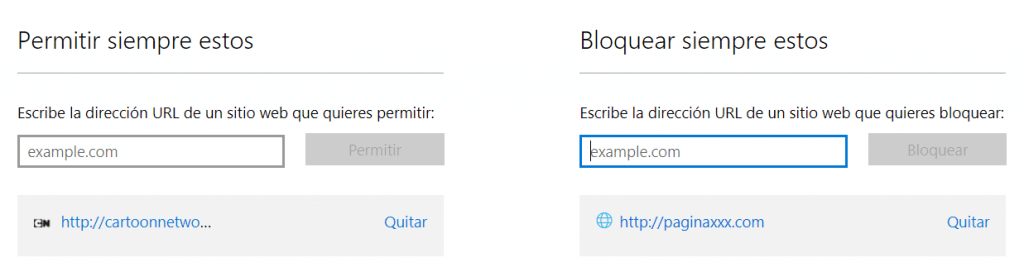
- Aplicaciones, juegos y multimedia.
En cuanto a las aplicaciones, el control parental de Windows, te permitirá filtrar las aplicaciones que tu hijo puede instalar en su ordenador según las etiquetas de edad que tengan. Por ejemplo, si nuestro hijo tiene 8 años, podríamos limitar sus búsquedas a aquellas aplicaciones que estén diseñadas para niños mayores de 7 años.
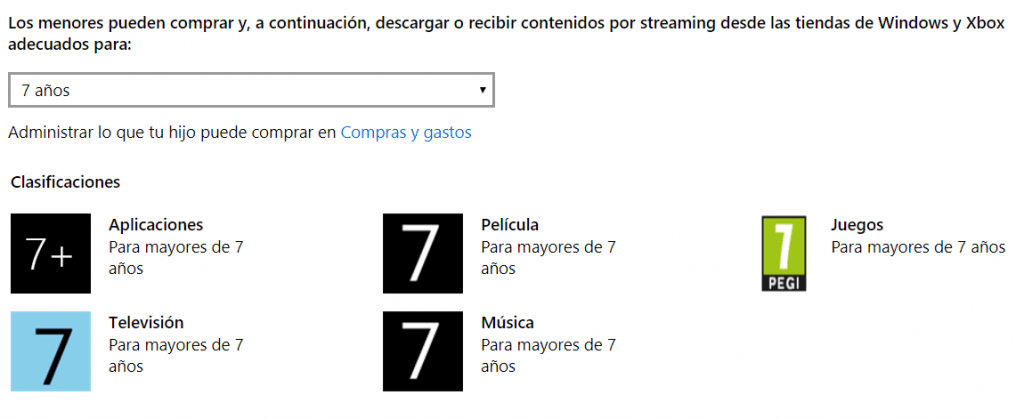
Además de tener una lista de aplicaciones permitidas y bloqueadas, al igual que ocurre con la navegación web.
- Tiempo en pantalla
Esta funcionalidad es muy parecida a los Descansos de SecureKids. Permite establecer tramos horarios en los que tanto el ordenador como en la Xbox estarán bloqueados.
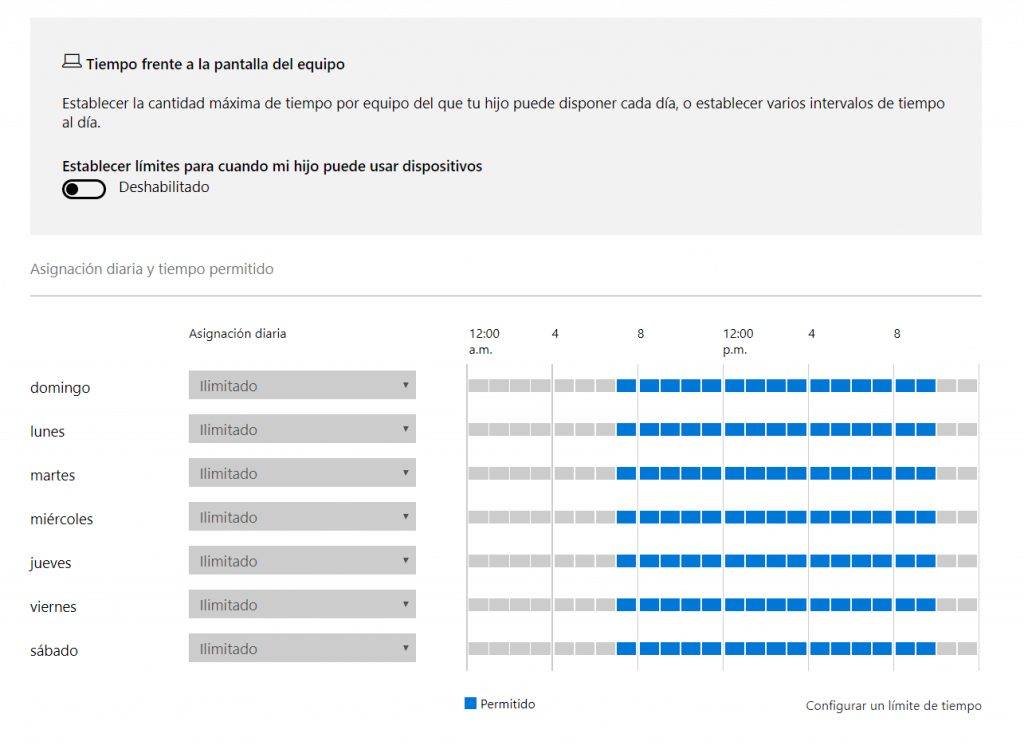
¿Os ha gustado?
Esperamos que esta pequeña introducción al control parental de Windows 10 Family Safety os sea de ayuda y si tenéis alguna pregunta, siempre podréis dejarnos un comentario 😉





Muy buen tutorial, al final he logrado solucionar un error y no encontraba solucion. Un saludo.